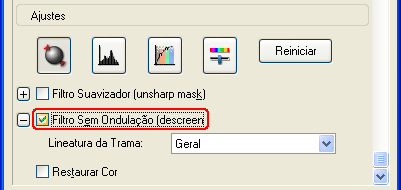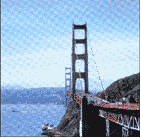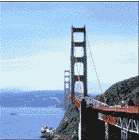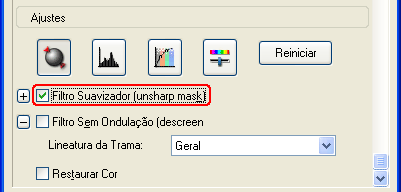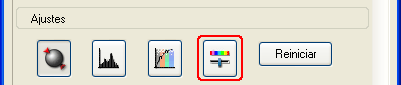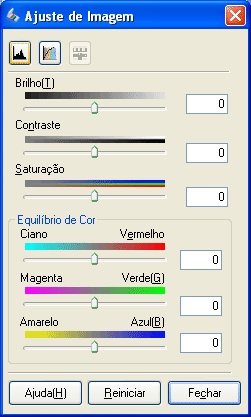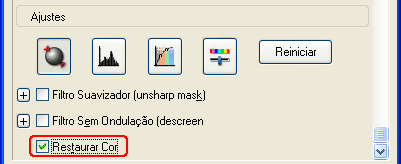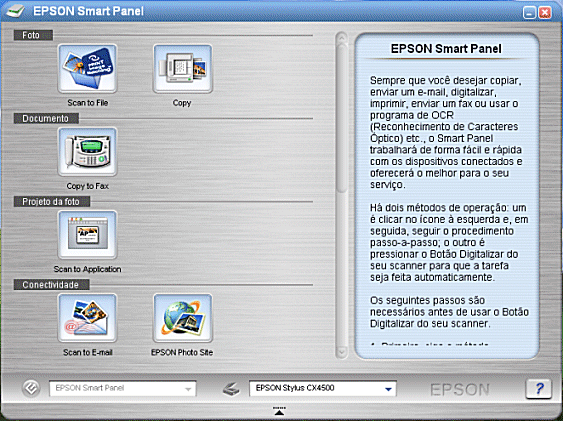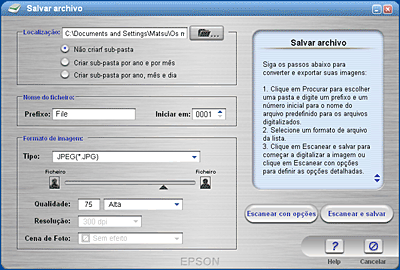|

Guia do usuário
|
|
Escaneamento/Variedade em opções de escaneamento
Criação de belas reproduções
 Remoção de padrões moiré de imagens escaneadas
Remoção de padrões moiré de imagens escaneadas
 Aperfeiçoamento da nitidez das imagens
Aperfeiçoamento da nitidez das imagens
 Avivamento das cores de imagens escaneadas
Avivamento das cores de imagens escaneadas
 Restauração de imagens com cores fracas
Restauração de imagens com cores fracas
 Aperfeiçoamento da qualidade das imagens escaneadas (PRINT Image Matching)
Aperfeiçoamento da qualidade das imagens escaneadas (PRINT Image Matching)
O EPSON Scan oferece uma variedade de configurações para melhorar a qualidade da imagem escaneada, satisfazendo todas as suas necessidades. É possível ajustar facilmente a qualidade da imagem selecionando a caixa na janela de configuração. Nesta seção, são fornecidas as informações sobre o que pode ser feito e como fazê-lo.
Remoção de padrões moiré de imagens escaneadas
É possível remover um padrão ondulado chamado "moiré", que tende a ocorrer em áreas com meio-tom de cores como em cores de revestimento. Proceda da seguinte forma para remover esses padrões.
 | Observação: |
 | - Esse recurso não está disponível quando a resolução está definida para mais de 600 dpi.
|
|
 | - Não é possível usar esse recurso quando Preto & Branco está selecionado como Tipo de imagem.
|
|
 | - O resultado da remoção de padrões moiré não se aplica à imagem visualizada.
|
|
 |
Selecione a caixa Filtro Sem Ondulação na seção Ajustes. No Modo Casa, abra primeiro a caixa de diálogo Ajustes de Imagem para chegar à caixa de seleção Filtro Sem Ondulação.
|
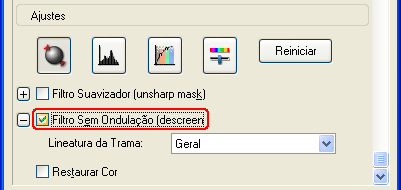
 |
Selecione a Lineatura da Trama adequada para a imagem sendo escaneada e seu objetivo. (No Modo Casa, essa função não está disponível.)
|
|
Função Filtro Sem Ondulação não aplicada
|
Função Filtro Sem Ondulação aplicada.
|
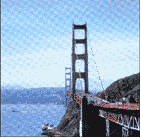
|
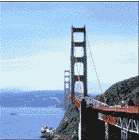
|

[Início]
Aperfeiçoamento da nitidez das imagens
Se o contorno da borda original da imagem não for nítida o suficiente, será possível melhorar essa nitidez na imagem escaneada usando esse recurso no Modo Profissional. (Esse recurso fica automaticamente ativado no Modo Casa.) Proceda da seguinte forma.
 | Observação: |
 | | Esse recurso não está disponível quando Suavização da Cor, Meio-tom ou Preto & Branco estiver selecionado como Tipo de imagem.
|
|
 |
Selecione a caixa Filtro suavizador na seção Ajustes.
|
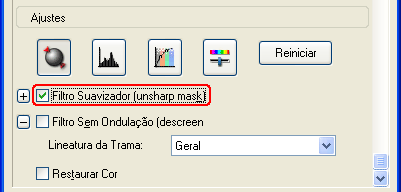
|
Função Filtro suavizador não aplicada.
|
Função Filtro suavizador aplicada.
|

|

|
 |
Selecione o nível dos ajustes.
|

[Início]
Avivamento das cores das imagens escaneadas
É possível avivar a cor de uma imagem escaneada ajustando a luminosidade, o contraste e o equilíbrio das cores. Proceda da seguinte forma.
 | Observação: |
 | | Esse recurso está disponível apenas quando se escaneia uma imagem colorida.
|
|
 |
Clique no botão Ajuste de Imagem.
|
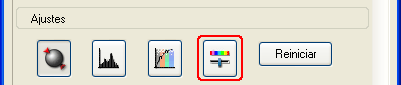
 |
Ajuste os itens que deseja modificar deslizando as guias.
|
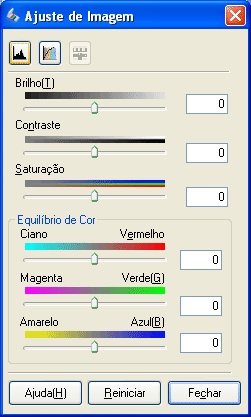
|
Função Ajuste de Imagem não aplicada.
|
Função Ajuste de Imagem aplicada.
|

|

|
 |
Feche a janela Ajuste de Imagem clicando no botão Fechar.
|

[Início]
Restauração de imagens com cores fracas
O Restaurar Cor é um recurso de software do scanner que restaura as cores fracas em fotos. Marque a caixa de seleção Restaurar Cor para restaurar as cores no Modo Casa ou Modo Profissional.
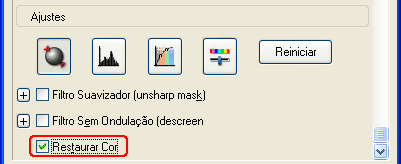
 | Observação: |
 | - Não especifique Cinzento a 8 bits para Tipo de imagem.
|
|
 | - Não especifique Documento para Tipo de auto exposição.
|
|
 | - Dependendo da condição das fotos, a cor pode não ser restaurada da forma desejada.
|
|

[Início]
Aperfeiçoamento da qualidade das imagens escaneadas (PRINT Image Matching)
O PRINT Image Matching é um método padronizado para gravar uma faixa mais ampla de informações de cores para melhorar a qualidade das imagens escaneadas. Utilizando a impressora com o PRINT Image Matching, é possível obter, sem esforço, impressões vivas com uma ampla gama de cores vibrantes.
 | Observação: |
 | | As informações do PRINT Image Matching não muda os dados da imagem ou a forma como a imagem é exibida na tela do computador.
|
|
Proceda da seguinte forma para melhorar a qualidade das imagens escaneadas usando o EPSON Smart Panel.
 |
Coloque o material na mesa de documentos.
|
 |
Inicie o EPSON Smart Panel.
|
O EPSON Smart Panel inicia e a janela a seguir é exibida.
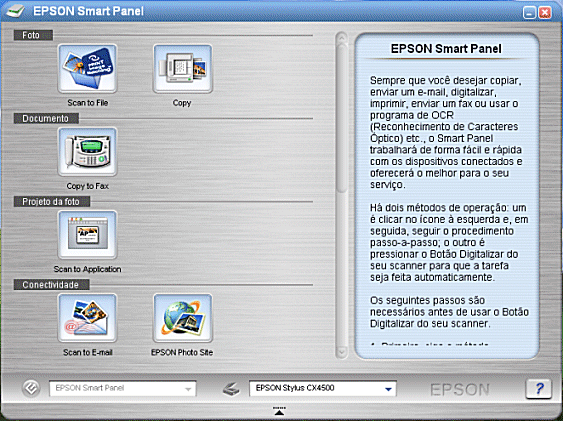
 |
Clique no ícone Scan to File do EPSON Smart Panel. |
 |
Ajuste as configurações de Localização, Nome do ficheiro e Formato de imagem. Selecione Print Image Matching II (JPEG) ou Print Image Matching II (TIFF) na lista Tipo e altere a configuração de Cena de Foto, se necessário.
|
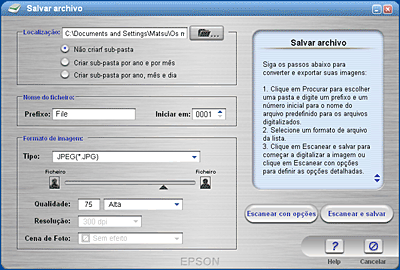
 |
Clique em Escanear e salvar para iniciar o escaneamento ou Escanear
com opções para alterar suas configurações.
|

[Início]
| Version 1.00E, Copyright © 2003, SEIKO EPSON CORPORATION |

Remoção de padrões moiré de imagens escaneadas
Aperfeiçoamento da nitidez das imagens
Avivamento das cores de imagens escaneadas
Restauração de imagens com cores fracas
Aperfeiçoamento da qualidade das imagens escaneadas (PRINT Image Matching)